問合せがあったので調査した結果です。
情報がないようです。日本国内のみで、海外で販売されない端末は、カスタムROMが作成されにくい傾向があります。SH-05G (Android 5)もカスタムROM を探してもありませんでした。
Yahoo掲示板での一般的な見解がここにもありました。
シャープさんはGPLライセンスに基づきソースコードは公開されています。
腕に覚えがあり、時間の余裕のある方なら理論上は実現可能です。カン的には5~10人月かかるでしょう。
HowTo 備忘 アイデア 活動などを書いてます
問合せがあったので、その調べた結果です。
こちらもハードウェアキーボード付きの端末ですね。2011年発売と古すぎて、ぱっと調べると、古すぎで ROM 置き場のURLが切れています。Android4.4が限界のようです。
ヤフオクで、Android4.4 版がたまに出品されているみたいですね。
先刻問合せがあったので、その覚え書きです。
arrows Tab F-02K 、10インチ、高耐久 たしかによさげな端末ですね。しかし国内販売のみの製品はカスタムROMはほぼないです。Android File Host では検索ヒットせず。純正でAndroid9までバージョンアップが可能なら当面はそれでいいんでは?
自社WEBサイトにGoogle広告を掲載させるための仕組み:Googleアドセンスの税務情報には「居住者証明書」が必要です。これはe-Tax等での電子申請はなく、紙による申請が必要です。他WEB記事でも多数説明がありますが実際に実施してみたところをレポートいたします。
1.基本事項
2.居住期間について
取り急ぎ郵送で申請書を税務署に送ったのですが、以下の指摘がありました。
「居住期間は申請日に対して月末日まで満了している必要がある」
つまり以下のケースはNGです。
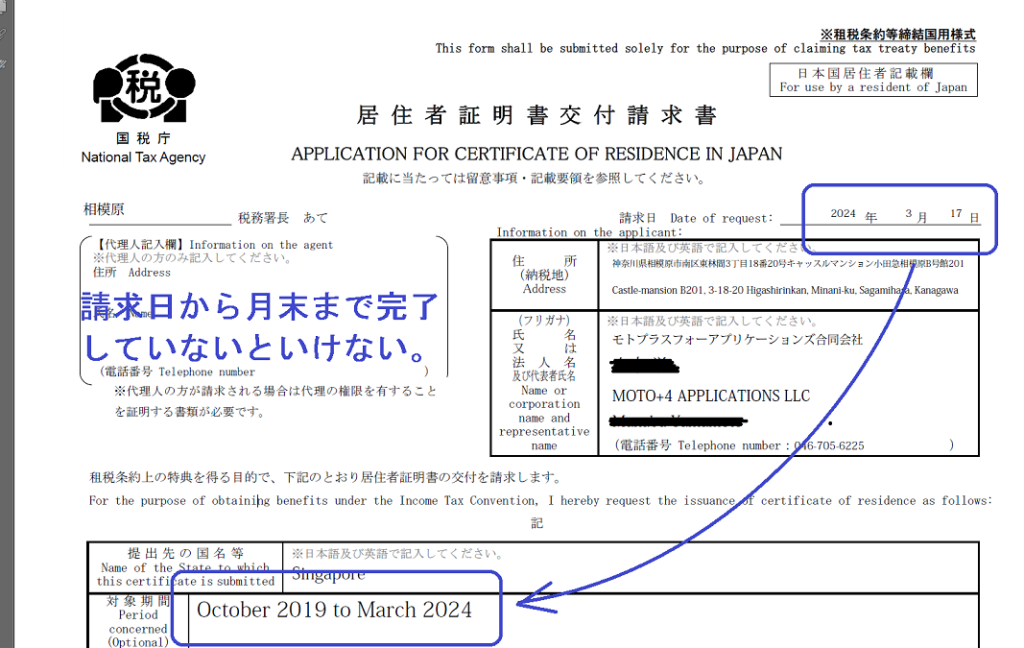
以下、訂正です。
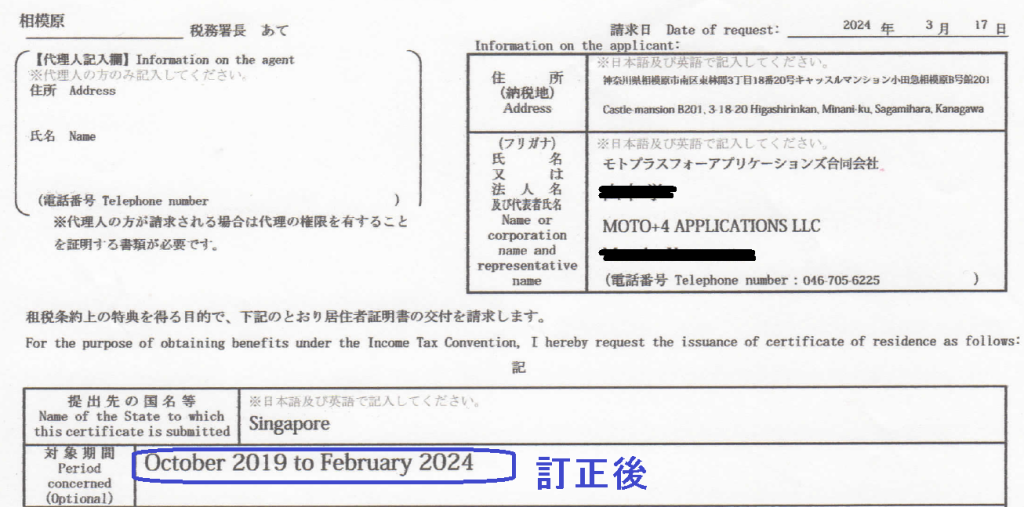
3.所要時間について
初回は郵送しましたが、訂正は手持ちしました。16時くらいに。訂正を確認していただき、後送付と思いきや、「今から処置するのでしばらくお待ちください」とのこと。15分程度で証明書を発行いただけました。
手持ちして証明書が出来て取りに行くかと思い郵送にしましたが、窓口が閉まる寸前でもなければその場で処置してくれるようです。一回の訪問ですむなら郵送は不要そうです。指摘があればその場で直せるでしょうし。込みそうな都内や横浜はわかりませんが、、、
4.その他
Google お支払いセンターに、当初、登記簿を申請して「書類が違うか期限が切れています」とNGをくらいました。「期限が切れています」に着目して最新登記簿を入手して申請してもNG。「登記簿をだせばOK」というWEB記事もありましたが時期の違いかそれだけではNGでした。
Google お支払いセンターに、「税務情報の書類は何を出せばよいですか」と質問をしてもレス無しでした。国ごとに事情がちがうので聞いてもムダなようです。ちなみに2年前にMicrosoft Storeの申請をしたときは「居住者証明書」は不要でした。